以下介绍的免费软件 Ad-aware (标准个人版),是用来检测及移除电脑系统中的间谍软件及广告软件,本文将为用户提供更多关于使用该软件的指引。
软件下载及安装
用户可以登上 Lavasoft 公司网站下载该软件(下载地址
,打开页面后点“Download
Now”即可下载),但需留意提供免费下载的仅属标准个人版本,不过,对一般用户来说,应已提供了足够的基本功能。软件的安装相当简单,只要用滑鼠双击下载的档案即可。
软件使用
(一)启动Ad-aware
用滑鼠双击桌面的Ad-aware图案,便可启动该应用程式。图一展示了启动后的画面。
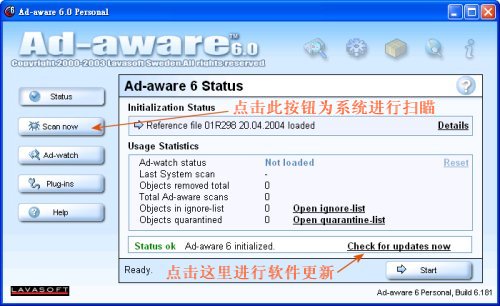
(图一)
(二)软件更新
确保该软件的有效性,当用户第一次启动Ad-aware时,用户务必要点击“check for updates now”连结(见图一),以取得软件更新,图二显示了软件正在进行更行的画面。
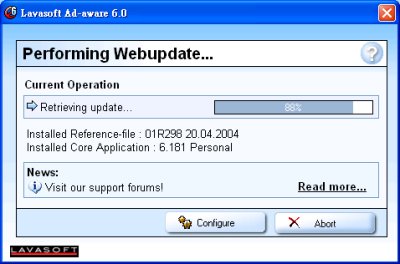
(图二)
(三)系统扫瞄
点击如图一所示的“Scan now”按钮,Ad-aware就会带领用户,一步一步为系统进行扫瞄,如果用户接受预设“智能系统模式”(smart system-scan),就可以按〔Next〕按钮继续。当然,用户亦可以选取“自订扫瞄选项”,再按下“自订”连结作进阶设定。扫瞄完成后,就会出现了如图三所示的扫瞄统计结果。
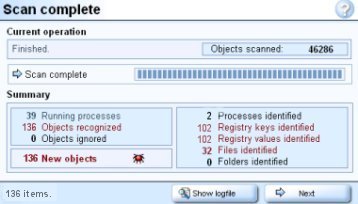
(图三)
(四)清除步骤
在上述扫瞄完成画面(图三)上按〔Next〕按钮继续,就会出现如图四的可疑物件清单,这些物件可能包括程序(processes)、登录机码及数值(registry keys & values)及 cookies 等等。所有被选取的可疑物件,在按〔Next〕按钮后都将会被移除。
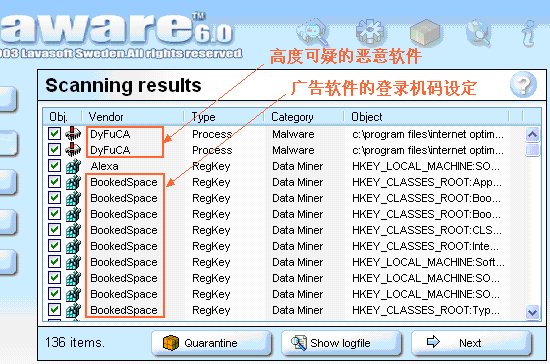
(图四)
注意:为了维持电脑系统的安全及稳定性,移除间谍软件及广告软件应该是一项持续并经常进行的工作,所以,建议用户必须定期重复项目二至四所提及到的步骤。
*注:图三及图四只作软件示范之用,实际使用时的画面,会按照用户电脑系统的情况而有所不同。
用后小评
在使用步骤上,Ad-aware 跟一般的病毒清除软件没有很大的分别,主要都包括了扫瞄及建议清除两大部分。就今次用作示范的 Ad-aware 6.0 标准个人版本而言,扫瞄及清除的步骤都相当简易,但执行的模式却较为被动。如果需要更多的功能来进一步提高的电脑系统的安全性,如自动更新提示及即时广告软件侦测及防治等,则要考虑购买具备更多功能的进阶版本。如果用户想尝试其他跟 Ad-aware 相类似软件,不妨考虑一下 Spybot Search & Destroy 软件。
注意事项
不论间谍软件或广告软件,都会高度危害电脑系统的安全性及稳定性,所以都有移除的必要。
由于不同的间谍软件或广告软件设定亦各不相同,移除间谍软件或广告软件并不是一项容易的工作,即使利用反间谍软件或反广告软件,亦不代表能完全将它们成功移除,有时,更可能会因为该间谍软件或广告软件被部分终止而令电脑系统于启动时出现错误讯息,此时,用户就必须要在网上搜寻手动清除的相关步骤。
举一个实例,在利用 Ad-aware 移除一个名为“BookedSpace”的广告软件后,就发现电脑于每次启动时都会出现找不到“ bs3.dll”及“bsxx5.dll”的讯息,后来,必须手动移除 Ad-aware 未能完全清除的设定后,问题才得到解决。由于手动移除步骤都会较为复杂,用户在进行时必须相当小心。